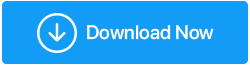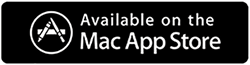كيفية فتح واستخراج ملفات RAR على نظام Mac
نشرت: 2022-01-18غالبًا ما يتم ضغط الملفات قبل إرسالها على شبكة الويب العالمية. سواء كان الأمر يتعلق بإرسال ملفات كبيرة كمرفق بريد إلكتروني أو استخراج ملفات حزمة كما في حالة البرنامج ، فإن RAR هو أحد الخيارات الأكثر شيوعًا. ومع ذلك ، على عكس Windows ، غالبًا ما يتعامل مستخدمو macOS مع معضلة كيفية فتح ملفات rar على نظام Mac. في هذا المنشور ، سنلقي نظرة على بعض أفضل الطرق لفك ضغط ملفات .rar وفتحها على نظام Mac.
في النهاية ، سنلقي نظرة أيضًا على بعض الأسئلة الشائعة التي يطرحها المستخدمون بخصوص ملفات .rar؟
اقرأ أيضًا: أفضل بدائل WinZip المجانية
ما هي ملفات RAR؟
ملف RAR هو اختصار لملف Roshal Archive Compressed. إنها حاوية بيانات تحتوي على أكثر من ملف وتحتاج إلى أداة مساعدة لفتحها. يمكنك تخزين المستندات والصور وملفات exe. (كما في حالة أي برنامج) أو أي ملف آخر يتعلق بهذا الأمر. بينما يمكن استخراج بعض ملفات RAR كما هي ، فإن البعض الآخر محمي بكلمة مرور.
دعونا نلقي نظرة على سيناريو -
لقد قمت مؤخرًا بتهيئة جهاز Mac الخاص بي وحذف بعض الصور والبرامج والمستندات المهمة دون علمي. لحسن الحظ ، كان لدى زميل لي نفس الملفات. طلبت منه مشاركة الملفات معي. قام بضغط تلك الملفات بتنسيق RAR وأرسل لي بريدًا إلكترونيًا. أنا الآن أبحث عن طرق لفتح ملفات RAR على نظام Mac. الرجاء اقتراح واحدة.
أفضل الطرق لفتح أو فك ضغط ملفات RAR على نظام macOS؟
- استخراج Mac .rar على الإنترنت
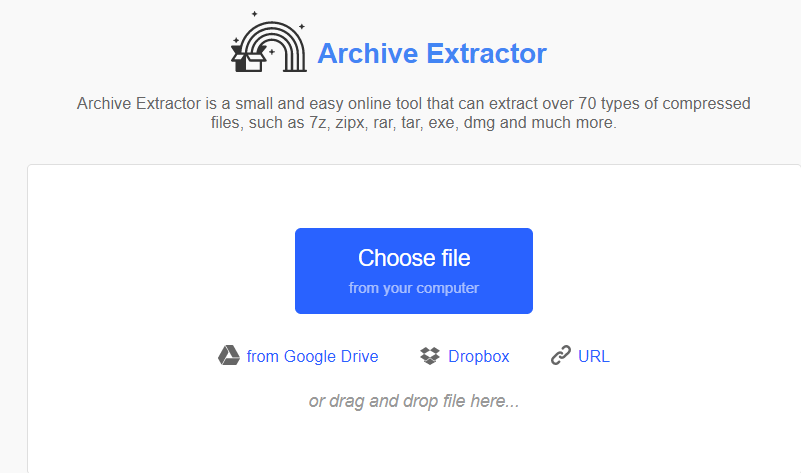
دعنا نتناول أولاً طريقة سهلة لاستخراج ملفات .rar على نظام Mac والتي تقوم باستخراج ملفات RAR على نظام Mac. لهذه الطريقة ، لن تضطر إلى إنفاق أي فلس إضافي ، وستكون قادرًا على تنفيذ هذه الطريقة حتى أثناء التنقل. الجانب السلبي هنا هو أن استخراج ملفات RAR وفتحها عبر الإنترنت يمكن أن يكون مفيدًا عندما تهدف إلى استخراج بعض المحفوظات. مستخرج الأرشيف ، على سبيل المثال ، طريقة رائعة لاستخراج ملفات .rar. إن أبسط طريقة هي التوجه أولاً إلى موقع الويب ثم سحب الملف وإفلاته من موقع على Mac وفي غضون لحظات قليلة ، ستتمكن من إلغاء أرشفة ملفك.
Archive Extractor قادر على استخراج 70 نوعًا من الملفات المضغوطة مثل zipx و rar و 7z و tar و dmg و exe وغيرها الكثير.
- استخدم برنامج إلغاء أرشفة تابع لجهة خارجية لنظام التشغيل Mac
لاستخراج ملفات RAR وفتحها على نظام Mac ، يمكنك استخدام أداة مساعدة لإلغاء الأرشفة من جهة خارجية. إذا كنت تبحث عن بعض الخيارات ، فإليك قائمة ببعض أفضل برامج الأرشفة وإلغاء الأرشفة لنظام التشغيل Mac. دعنا نوضح كيف يمكنك فتح ملفات RAR على Mac بمساعدة Cisdem Unarchiver التي تعد واحدة من أفضل الأدوات المساعدة لإلغاء الأرشفة وأكثرها موصى بها لنظام التشغيل Mac. لقد قمنا بالفعل بإدراج ميزاته في الرابط المذكور أعلاه. لفتح ملفات RAR على نظام Mac باستخدام Cisdem Unarchiver -
1. قم بتنزيل Cisdem Unarchiver وتشغيله وتثبيته
2. من شريط القائمة ، انقر على زر + إضافة . يمكنك الآن رؤية جميع ملفات RAR الخاصة بك على النافذة اليسرى.
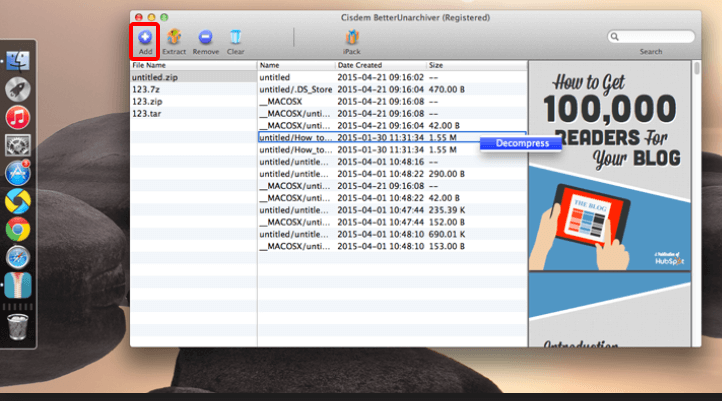
3. ما عليك سوى النقر فوق ملف RAR وسيتم سرد محتوياته على الجانب الأيمن حيث يمكنك حتى معاينتها
4. لإلغاء الأرشفة ، انقر فوق الملف ثم انقر مرة أخرى على الزر " استخراج " من الأعلى
حق سهل؟ سيكون لديك الآن جميع الملفات المستخرجة في الموقع الذي تريده حيث يمكنك الوصول إليها بسهولة. يتوفر Cisdem Unarchiver كمستخرج RAR مجاني ومدفوع لنظام التشغيل Mac.
- استخدم Terminal لاستخراج ملفات .rar على نظام Mac
هذه الخطوة مخصصة لمستخدمي macOS الذين يحبون العمل مع Terminal ولا يتأثرون بسهولة بسطر الأوامر -

أولاً وقبل كل شيء ، قم بتشغيل الجهاز بالضغط على تركيبة مفاتيح CMD + Space ثم أضف أدوات المطور إلى Terminal عن طريق إدخال الأمر xcode-select –install .
الآن ، قم بتثبيت مدير الحزم من Homebrew .
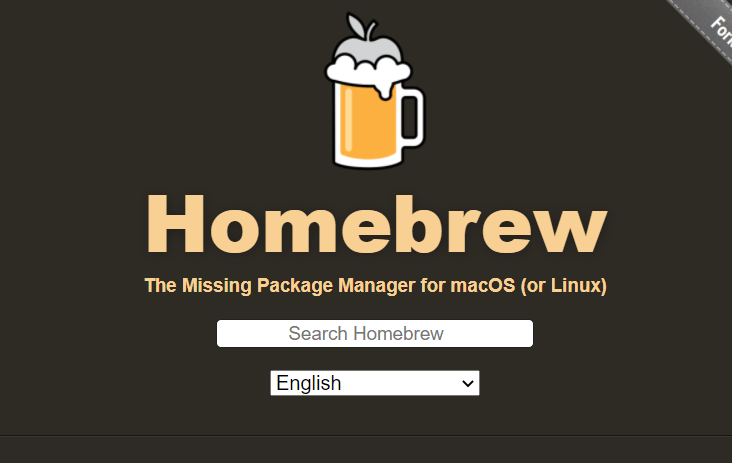
في وقت كتابة هذا المنشور ، كان أمر التثبيت - / bin / bash -c “$ (curl -fsSL https://raw.githubusercontent.com/Homebrew/install/HEAD/install.sh )"
نوصي بشدة بنسخ الأمر الموجود على الموقع الرسمي ولصقه. بعد ذلك ، أدخل هذا الأمر لتثبيت الأداة المساعدة unarchiver-
تركيب الشراب unrar
بمجرد تثبيت عنصر unarchiver ، اكتب unrar . بعد ذلك ، حدد موقع مجلد ملف RAR الذي تريد فك ضغطه أو فتحه ، ثم قم بسحبه وإفلاته في الجهاز. ستكون ملفات RAR التي تم فك ضغطها متاحة في مجلد مستخدم Mac الخاص بك.
أسئلة مكررة
ما هو أفضل مستخرج RAR و Zipper لنظام التشغيل Mac؟
لقد أدرجنا بالفعل بعضًا من أفضل برامج استخراج RAR في المدونة مثل Cisdem Unarchiver. إذا كنت تستخدم أداة استخراج RAR أخرى وتشعر أنها غنية بالميزات ، فقم بمشاركتها مع القراء الآخرين حتى يتمكنوا من تحسين إنتاجيتهم.
هل ملفات RAR آمنة؟
ملفات RAR مثلها مثل أي أرشيف آخر. ما لم تقم بتنزيلها من موقع ويب غير آمن وغير مضمون ، يمكنك أن تطمئن إلى أن الملف الذي قمت بتنزيله آمن. يمكنك فتح ملف RAR بأمان على نظام Mac باستخدام إحدى الطرق التي ذكرناها أعلاه.
هل يمكنني ضغط ملف RAR على نظام Mac؟
يتضاعف معظم برامج إلغاء الأرشفة كأدوات ضغط أيضًا. على سبيل المثال ، يمكنك استخدام أدوات مثل Cisdem Unarchiver و WinZip لضغط وفك ضغط الأرشيفات.
هل يمكنني استخراج ملفات RAR عبر الإنترنت؟
نعم تستطيع. حتى إذا كان لديك برنامج إلغاء أرشفة تابع لجهة خارجية على جهاز Mac الخاص بك ، فإن المعرفة باستخدام أداة عبر الإنترنت يمكن أن تكون مفيدة لك ، على سبيل المثال ، عندما لا يكون لديك جهاز macOS معك ويجب عليك فتحه بشكل عاجل أو قم بفك ضغط ملفات RAR على جهاز Mac آخر أو أي نظام أساسي آخر.
ما هي الأسباب المحتملة التي تمنعني من فتح ملف RAR؟
في بعض الأحيان ، ما يحير المستخدمين هو عندما يحاولون فتح أو فك ضغط RAR على Mac ولا يمكنهم ذلك. إذا كان الأمر كذلك ، فيمكنك محاولة تحديث نظام التشغيل الخاص بك أو السماح للتطبيقات بالمرور عبر جدار الحماية. أخيرًا وليس آخرًا ، يمكنك إما إعادة تنزيل الملف المضغوط أو إعادة تثبيت أداة إلغاء الأرشفة.
تغليف
نأمل ألا تواجه الآن أية مشكلات في فك ضغط ملفات RAR أو فتحها على نظام Mac. اسمح لنا ولزملائك القراء الآخرين بمعرفة الطريقة الوحيدة التي تستخدمها غالبًا لفتح ملفات RAR على نظام Mac. نوصيك أيضًا بالاطلاع على بعض الأسئلة الشائعة التي تظهر في أذهان المستخدمين عند استخراج ملفات RAR على جهاز Mac.